老毛桃將系統(tǒng)放入u盤并安裝怎么操作
更新日期:2024-03-22 22:09:59
來源:轉載
如果需要在電腦中安裝操作系統(tǒng)的話,那么不妨通過老毛桃u盤來完成系統(tǒng)安裝。而老毛桃將系統(tǒng)放入u盤并安裝怎么操作呢?假如不清楚具體的安裝步驟的話,就可以參考接下來提供的教程步驟。
相關推薦:
怎么用老毛桃安裝原版win7系統(tǒng)
用ghost32安裝系統(tǒng)詳細步驟
一、安裝準備
1、操作系統(tǒng):win7旗艦版免激活
2、4G左右U盤:老毛桃制作啟動u盤教程
3、啟動設置:怎么設置開機從U盤啟動
4、分區(qū)教程:老毛桃u盤裝系統(tǒng)怎么分區(qū)
二、老毛桃將系統(tǒng)放入u盤并安裝
1、制作老毛桃u盤后,將iso系統(tǒng)鏡像直接復制到老毛桃u盤的GHO目錄下;
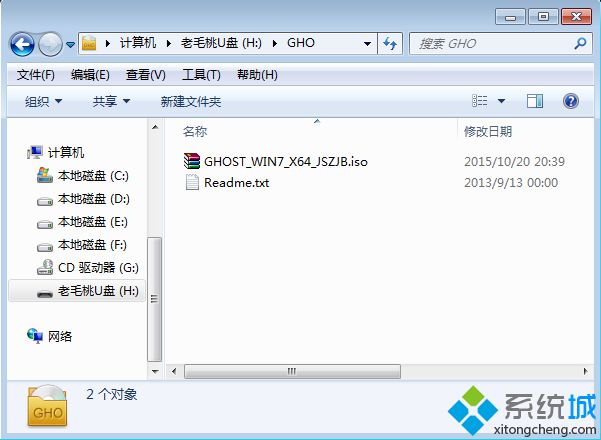
2、在電腦上插入老毛桃u盤,重啟不停按F12、F11、Esc等對應的快捷鍵,選擇從U盤啟動;

3、進入老毛桃u盤主菜單,選擇【01】或【02】回車,運行pe系統(tǒng);
 4、進入PE系統(tǒng)之后,在桌面上雙擊打開【老毛桃PE一鍵裝機】工具,選擇iso路徑,點擊下拉框選擇.gho文件;
4、進入PE系統(tǒng)之后,在桌面上雙擊打開【老毛桃PE一鍵裝機】工具,選擇iso路徑,點擊下拉框選擇.gho文件;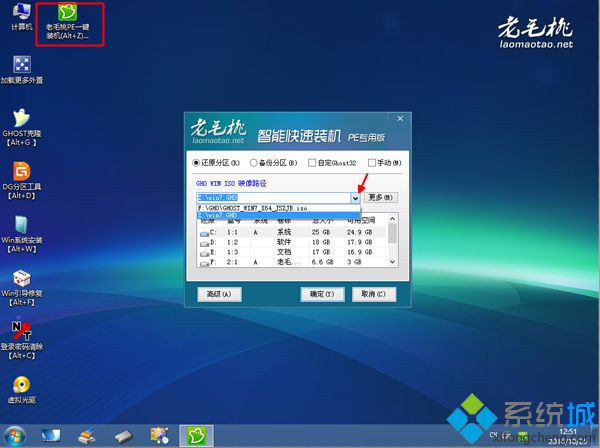
5、接著選擇系統(tǒng)安裝位置,一般是C盤,或根據(jù)卷標和磁盤大小選擇,點擊確定;
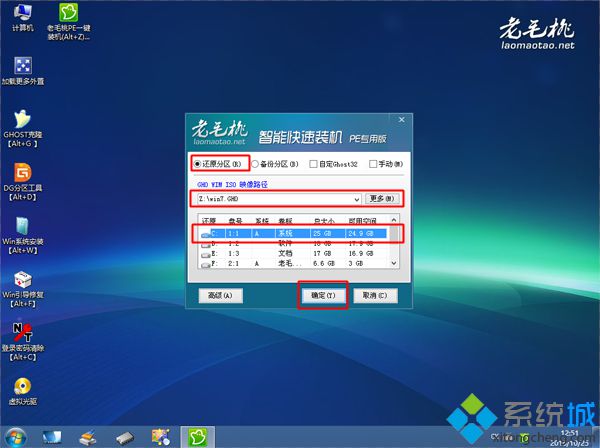
6、彈出是否馬上進行還原的提示框,可以勾選完成后重啟,引導修復,然后點擊是;

7、接著會顯示以下這個界面,執(zhí)行系統(tǒng)解壓操作;
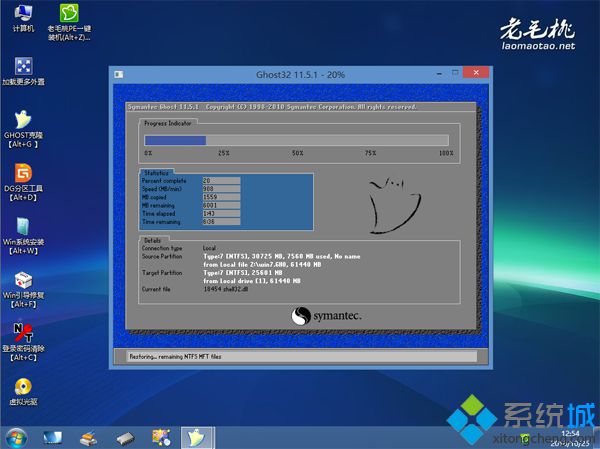
8、操作完成后,電腦自動重啟,此時拔出U盤,執(zhí)行安裝系統(tǒng)過程;

9、安裝過程需多次重啟,全稱自動不需要操作,直到啟動后進入系統(tǒng)桌面即可。

在老毛桃將系統(tǒng)放入u盤后可以參考以上步驟來完成系統(tǒng)安裝。
- monterey12.1正式版無法檢測更新詳情0次
- zui13更新計劃詳細介紹0次
- 優(yōu)麒麟u盤安裝詳細教程0次
- 優(yōu)麒麟和銀河麒麟?yún)^(qū)別詳細介紹0次
- monterey屏幕鏡像使用教程0次
- monterey關閉sip教程0次
- 優(yōu)麒麟操作系統(tǒng)詳細評測0次
- monterey支持多設備互動嗎詳情0次
- 優(yōu)麒麟中文設置教程0次
- monterey和bigsur區(qū)別詳細介紹0次
周
月












